Kuinka saada kaikki irti Mac-muistutuksista
Sekalaista / / February 11, 2022

Sisään
aiemmat merkinnät
, olemme näyttäneet sinulle muutamia mielenkiintoisia vaihtoehtoja tehtävien hallintaan iPhonellasi tai muulla iOS-laitteellasi. Macilla on kuitenkin oma sovellus, jota kutsutaan Muistutuksiksi, jotka voivat olla käyttötarkoituksestasi riippuen erittäin suorituskykyisiä.
Joten jos käytät Muistutuksia Macissasi säännöllisesti, lue mukana saadaksesi muutamia hyödyllisiä vinkkejä siitä, jotka tekevät siitä varmasti entistä hyödyllisemmän.
Valmis? Aloitetaan.
Työskentele useiden tehtävien tai luetteloiden kanssa
Kuten ehkä jo tiedätkin, Macin Reminders-toiminnon avulla voit luoda luetteloita tehtävistä, joihin voit lisätä erilaisia muistutuksia ja hallita niitä aivan kuten muistiinpanoja kansioissa. Vielä parempi, jos sinä ota iCloud käyttöön, Macin muistutuksiin tekemäsi muutokset synkronoidaan välittömästi iOS-laitteellesi ja päinvastoin.
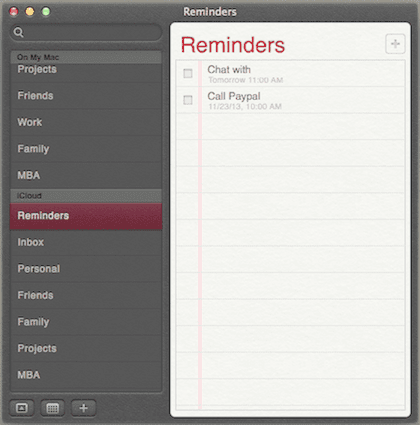
Voit valita useita kohteita muistutuksista pitämällä joko CAPS- tai Komento-näppäintä painettuna samalla, kun napsautat niitä. Kun olet valinnut yhden tai useamman muistutuksen, voit järjestää ne uudelleen tai vetää ne muihin luetteloihin.
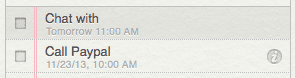
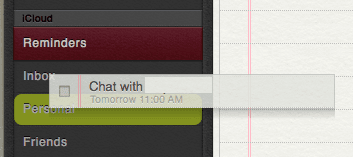
Samalla tavalla voit valita useita luetteloita ja Muistutukset näyttävät kaikki tehtäväsi ryhmiteltynä sovelluksen oikealla paneelilla.
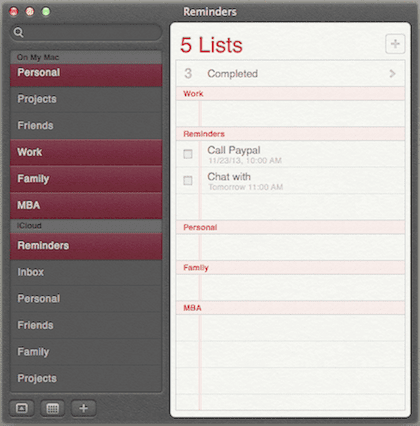
Muuta sähköpostit ja verkkosivustot muistutuksiksi
Oletetaan, että saat tärkeän sähköpostin, jossa on tietoa tapaamisesta tai jostain muusta asiasta, jonka haluat muistaa. Jos sinulla on Muistutukset auki, voit napsauttaa viestiä ja vetää sen Muistutuksiin, jolloin sovellus luo tehtävän sähköpostin perusteella. Lisäksi se tarjoaa sinulle suoran linkin siihen.

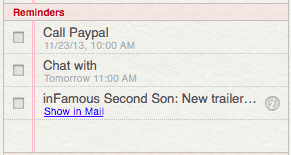
Mutta sähköpostit eivät ole ainoita asioita, joita voit pudottaa muistutuksiin. Voit myös liittää tai vetää ja pudottaa minkä tahansa URL-osoitteen Safarista siihen ja Muistutukset luo tehtävän, jossa on napsautettava linkki.

Tärkeä muistiinpano: Kummallista kyllä, et voi pudottaa useita sähköposteja Muistutukset-ikkunaan, etkä myöskään pudottaa yhtä Muistutukset-kuvakkeeseen (mitä voit tehdä muiden sovellusten kanssa). Et myöskään voi pudottaa tiedostoja Muistutuksiin tehtävien luomista varten.
Muita vinkkejä
Jos piilotat vasemman paneelin, jossa muistutusluettelosi sijaitsevat, voit selata luetteloita pyyhkäisemällä vasemmalle tai oikealle joko Macin ohjauslevyllä tai Magic Mouse -hiirellä.
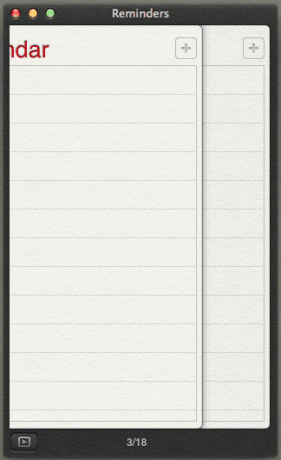
Muistutukset eivät salli tageja tai muita edistyneitä tapoja luokitella tehtäviäsi. Mutta se ei tarkoita, että et voi järjestää viestejäsi. Käytä Twitter-hashtag-järjestelmää ja lisää "#"-symboli sanaan, jonka voit määrittää erottamaan tehtäväsi luokkien mukaan.
Voit esimerkiksi käyttää #juhlavalmistelut tai #ostokset ja käytä sitten Muistutusten tehokasta hakua suodattaaksesi nämä tehtävät pois muista tehtävistä.
Siellä ne ovat. Käytä näitä vinkkejä saadaksesi muistutukset toimimaan paremmin ja nopeammin. Loppujen lopuksi tärkeintä on, että sinusta tulee tuottavampi, ja juuri sen saavutat, jos käytät näitä vinkkejä. Nauttia!
Päivitetty viimeksi 03.2.2022
Yllä oleva artikkeli saattaa sisältää kumppanilinkkejä, jotka auttavat tukemaan Guiding Techiä. Se ei kuitenkaan vaikuta toimitukselliseen eheyteemme. Sisältö pysyy puolueettomana ja autenttisena.



